Androidでビデオをトリミングする方法:最も便利な方法[2023]
 更新者 リサ・オウ / 23年2022月16日00:XNUMX
更新者 リサ・オウ / 23年2022月16日00:XNUMX今日、私たちが行っていることをビデオに撮ることは、私たちの日常生活の一部になっています。 優れたカメラは、最新のスマートフォンで高品質の映画を撮影するための「必須」機能でもあります。また、いくつかの理由から、Android フォンで記録されたクリップを調整する必要があります。私たちが使用する一般的な編集機能の XNUMX つは次のとおりです。特にビデオが長すぎて共有、投稿などできない場合は、トリミングとカットを行う必要があります。
![Androidでビデオをトリミングする方法:最も便利な方法[2023]](https://www.fonelab.com/images/video-converter-ultimate/how-to-trim-a-video-on-android.jpg)
さて、ここで私たちはあなたの質問に対する正しい答えをあなたに示します。 ビデオが長すぎても心配しないでください。 代わりに、Androidでビデオをトリミングする方法を学びながら、ビデオの長さをカットする方法を知ってください。

ガイド一覧
1. Fonelab Video ConverterUltimateを使用してAndroidでビデオをトリミングする方法
FoneLabビデオコンバータUltimate は、ビデオやオーディオを変換および編集するための多用途で強力なツールです。 あなたがあなたのビデオをトリミングする方法を探しているなら、このプログラムはあなたのためでなければなりません。 また、ビデオの回転、トリミング、反転、フィルターの追加、透かし、オーディオトラックの配置と調整など、さまざまな方法で使用できます。 これは単なるコンバーターではなく、ビデオを修正するための優れたエディターです。 さらに重要なことに、それは多種多様なビデオフォーマットをサポートします。 したがって、お持ちのビデオ形式が何であれ、好みに応じてFoneLab Video ConverterUltimateで編集および変換してください。 選択したビデオを最初にコピーしてコンピューターに移動してから、以下の手順に従って続行します。
Video Converter Ultimateは、MPG / MPEGを高速かつ高出力の画像/音声品質でMP4に変換できる最高のビデオおよびオーディオ変換ソフトウェアです。
- MPG、MP4、MOV、AVI、FLV、MP3などのビデオ/オーディオを変換します。
- 1080p / 720p HDおよび4K UHDビデオ変換をサポートします。
- トリム、クロップ、回転、エフェクト、強化、3Dなどの強力な編集機能。
でAndroidトリムビデオを行う方法の手順 FoneLabビデオコンバータUltimate:
ステップ 1まず、FoneLab Video ConverterUltimateをダウンロードしてコンピューターにインストールします。 その後、インストールプロセス後に自動的に起動します。

ステップ 2次に、 ファイルの追加 左隅のボタンまたは プラス メインインターフェイスの中央に署名します。 または、ビデオファイルをドラッグアンドドロップすることもできます。
![[ファイルの追加]ボタンをクリックします](https://www.fonelab.com/images/video-converter-ultimate/fonelab-video-converter-ultimate-add-files.jpg)
ステップ 3その後、をクリックします カット ビデオの横にあるアイコン。 そして、それはあなたがあなたのビデオをカットまたはトリミングすることができるカッティングセクションまたはウィンドウにあなたを連れて行くでしょう。
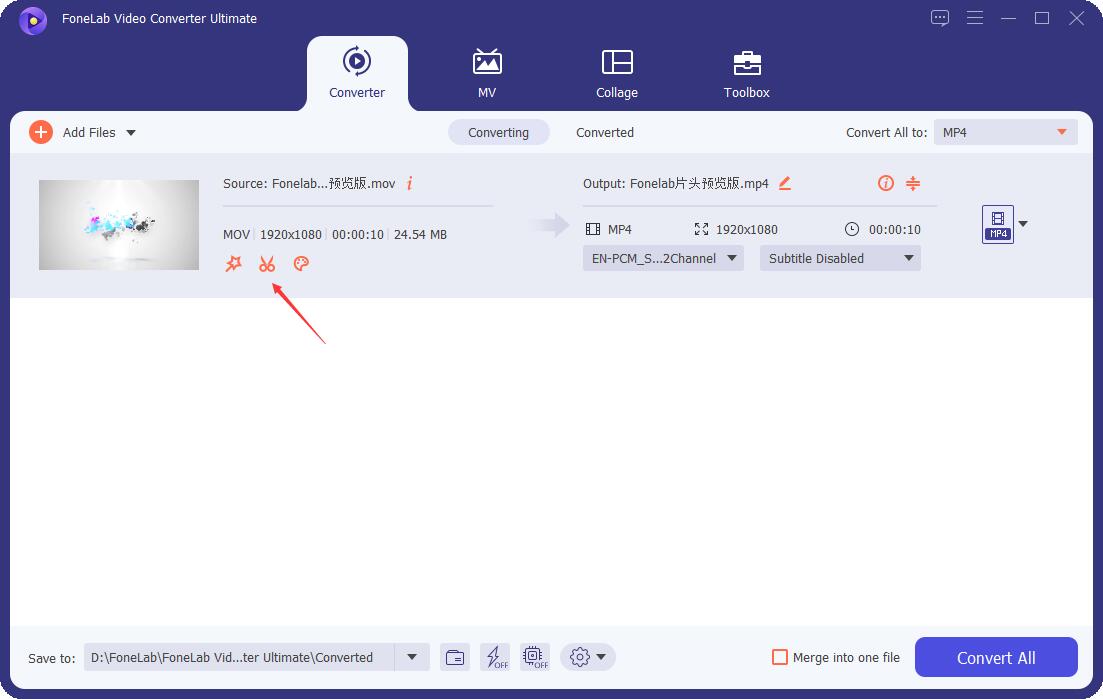
ステップ 4次に、スライダーを動かしてビデオの長さを調整します。 または、ビデオの時間枠内で開始時刻と終了時刻を設定することもできます。 そして、それはすぐにトリミングされます。
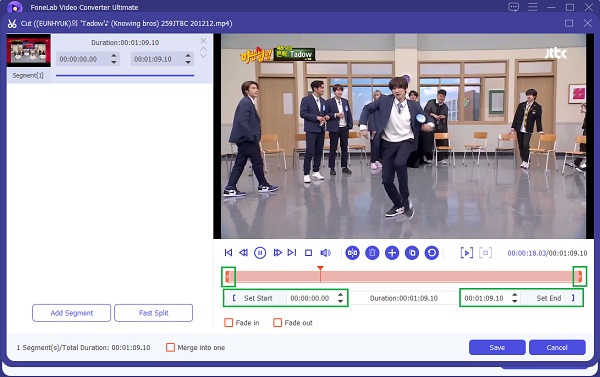
ステップ 5トリミングが終了したら、再生して、行った変更をプレビューしてみてください。 次に、をクリックします Save ボタンを押して保存します。
![[保存]ボタンをクリックします](https://www.fonelab.com/images/video-converter-ultimate/fonelab-video-converter-ultimate-save-the-changes.jpg)
ステップ 6さらに、でお好みの形式に変換することもできます すべて変換 セクションに。 最後に、をクリックします すべて変換 トリミングされたビデオをコンピュータに保存するためのボタン。 そして最後に、それだけです!
![[すべて変換]ボタンをクリックします](https://www.fonelab.com/images/video-converter-ultimate/fonelab-video-converter-ultimate-save-the-trimmed-video.jpg)
あります! その後も、Androidスマートフォンでビデオを移動して視聴し、トリミングされた出力を確認できます。 についてのもう一つの良いこと FoneLabビデオコンバータUltimate 必要なものはすべてそこにあるということです。 数回クリックするだけで、好きなことを行うことができます。 実際、あなたも学ぶことができます Windowsでビデオをトリミングする方法 またはそれとMac。 そしてそれとともに、私たちはあなたが言及された機能を楽しむためにツールを使用することを心からお勧めします。
Video Converter Ultimateは、MPG / MPEGを高速かつ高出力の画像/音声品質でMP4に変換できる最高のビデオおよびオーディオ変換ソフトウェアです。
- MPG、MP4、MOV、AVI、FLV、MP3などのビデオ/オーディオを変換します。
- 1080p / 720p HDおよび4K UHDビデオ変換をサポートします。
- トリム、クロップ、回転、エフェクト、強化、3Dなどの強力な編集機能。
2.Googleフォトを使用してAndroidでビデオをトリミングする方法
Google フォトを使用して動画を編集またはトリミングすることもできることをご存知ですか? さて、多くの人はこれについて知りません。 Android スマートフォンにビデオがあり、好みに合わせてトリミングしたい場合は、Google フォト アプリでも行うことができます。特に、デバイスに既にアプリをダウンロードしている場合はなおさらです。 ただし、編集機能を使用して動画をトリミングするには、まず動画をアップロードまたはバックアップする必要があります。 それだけでなく、使用できる編集ツールは限定的で基本的なものしかありません。 それでも、編集には優れたツールです。 以下は、このツールを使用する手順です。
Googleフォトを使用してAndroid携帯でビデオをトリミングする方法の手順:
ステップ 1まず、 Googleフォト あなたのAndroidデバイス上のアプリ。 アプリをまだダウンロードしていない場合は、Playストアで検索してインストールし、トリミングする動画をバックアップまたはアップロードします。
ステップ 2次に、ビデオを選択して開きます。 そして、 編集 画面の中央下にあるボタン。
ステップ 3次に、トリムハンドルをドラッグしてビデオのトリムを開始し、保持するビデオパーツを選択します。
ステップ 4その後、行った変更を保存するには、をタップします コピーを保存 Android画面の右下隅にあります。 以上です!
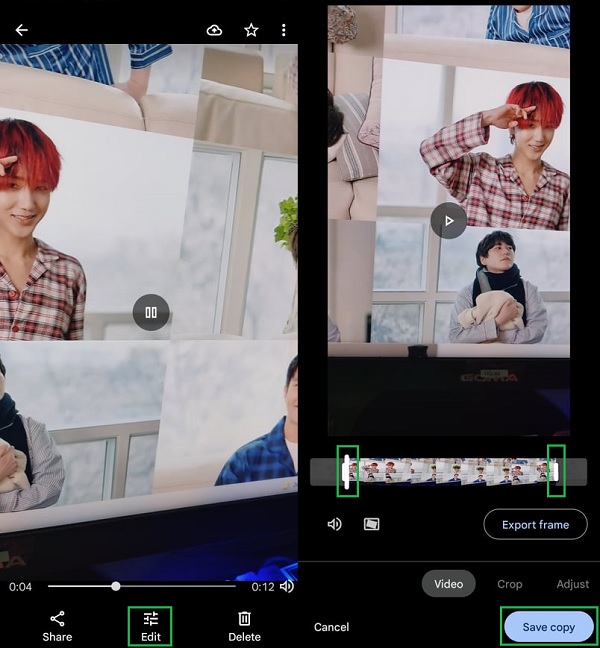
最後に、トリミングされたビデオを再生してみてください。 繰り返しになりますが、Googleフォトアプリを使用するには、最初に動画をバックアップまたはアップロードする必要があります。これには、インターネット接続が遅い、動画の長さが長すぎるなど、さまざまな理由で時間がかかる場合があります。 そのため、FoneLab Video ConverterUltimateを引き続きお勧めします。
Video Converter Ultimateは、MPG / MPEGを高速かつ高出力の画像/音声品質でMP4に変換できる最高のビデオおよびオーディオ変換ソフトウェアです。
- MPG、MP4、MOV、AVI、FLV、MP3などのビデオ/オーディオを変換します。
- 1080p / 720p HDおよび4K UHDビデオ変換をサポートします。
- トリム、クロップ、回転、エフェクト、強化、3Dなどの強力な編集機能。
3.Androidでビデオをトリミングする方法に関するFAQ
1.ビデオをトリミングすると品質が低下しますか?
トリミングは、長いビデオから提示するクリップ部分を抽出するのに役立ちます。 そのため、トリミングを行うと、最小限の意味でビデオの品質が低下する可能性があります。 ビデオをトリミングしても、品質が大幅に低下することはありません。 ですから、そうです、それは品質を低下させますが、それほど明白な方法ではありません。
2. Android Galleryアプリでビデオをどのようにトリミングしますか?
あなたのビデオをトリミングするには Gallery アプリ、に行く Gallery、次にビデオを選択します。 次に、トリミングまたは編集アイコンは、Android携帯によって異なります。 だから、探して 編集 カットまたは 鉛筆 長いビデオをトリミングするために使用できるアイコン。 次に、必要に応じてスライダーを調整するだけです。 ついに、 Save なにしてたの。
結論として、これらはAndroidでビデオをトリミングする方法の2つの便利な方法です。 これらは、使用できる多くの方法のほんの一部です。 さらに重要なことに、これらはすべて機能し、信頼できるアプローチです。 それでも、強くお勧めします FoneLabビデオコンバータUltimate、それは変換のニーズだけでなく、編集のニーズにも対応します。 確かに、あなたが確かに信頼できるオールインワンツール。 それでも、決定はあなた次第です。
